3 طرق لإصلاح كتم الفتنة بشكل عشوائي (09.16.25)
كتم صوت الخلاف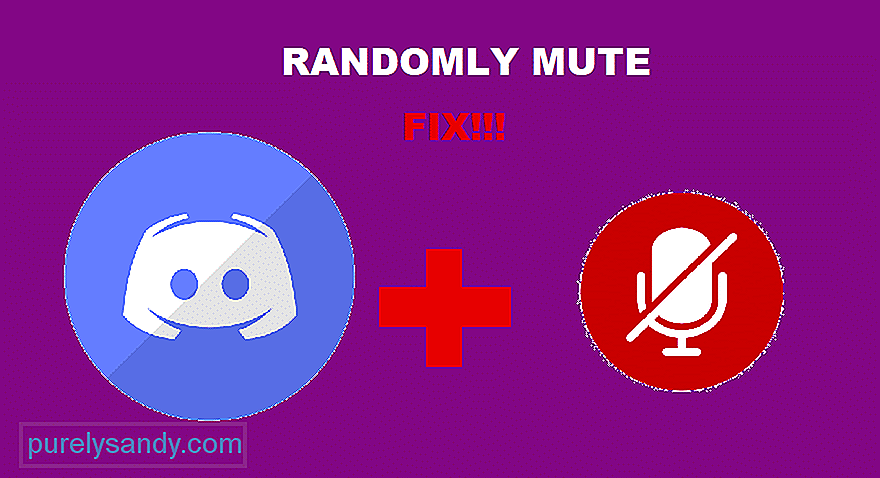 بشكل عشوائي
بشكل عشوائي يعد Discord نظامًا أساسيًا رائعًا مكّن اللاعبين من جميع أنحاء العالم من التواصل مع بعضهم البعض. تم تشكيل العديد من المجتمعات الجديدة من خلال Discord. بفضل Discord ، يمكنك الدردشة الصوتية أو مكالمة الفيديو أو الدردشة مع أصدقائك في أي وقت.
كل ما تحتاجه هو اتصال موثوق وجهاز يمكنك من خلاله استخدام Discord بسهولة. يمكنك استخدام سطح المكتب أو المتصفح أو حتى هاتفك الذكي من أجل استخدام Discord. أخيرًا ، سيتعين عليك إنشاء حساب قبل أن تتمكن من تثبيت Discord. بعد إنشاء الحساب مباشرة ، يمكنك الانضمام إلى أي خادم تريده.
دروس الخلاف الشائعة
أثناء استخدام Discord ، ربما تكون قد لاحظت مشكلة حيث سيتم كتم صوتك أنت أو أي شخص آخر بشكل عشوائي. فجأة ، لن تتمكن من سماعهم بعد الآن. لست الوحيد الذي يواجه هذه المشكلة. إنها مشكلة شائعة جدًا يواجهها الكثير من المستخدمين.
من خلال هذه المقالة ، سنشرح طرقًا لكيفية إصلاح كتم صوت Discord بشكل عشوائي. سنقدم لك قائمة بالحلول التي ستحتاج إلى تجربتها بطريقة منظمة.
حل واحد سهل وسريع لهذه المشكلة هو ببساطة قطع الاتصال وإعادة الاتصال بالخادم. نقترح عليك أيضًا أن تطلب من أصدقائك أن يفعلوا الشيء نفسه. إذا كنت مالك الخادم ، فحاول نقلهم إلى قناة صوتية أخرى ثم نقلهم مرة أخرى.
يمكنك أيضًا محاولة إعادة تشغيل Discord والذي من المفترض أن يساعدك في استخدام Discord.
هناك شيء آخر يمكنك القيام به وهو استخدام الروبوت . أولاً ، تأكد من أن لديك برنامج روبوت لا يستخدمه المستخدمون الآخرون. الآن ، ما عليك فعله هو تشغيل نسخة موسعة من الموسيقى. على سبيل المثال ، يمكنك تشغيل صوت المطر لمدة 8 ساعات أو أي شيء مشابه.
لن تضطر إلى الاستماع إليه. خفض مستوى الصوت على طول الطريق. تأكد من عدم كتم صوت الروبوت. فقط اقلبها لأسفل حتى تصل إلى 1-5. هذا لضمان ألا يؤدي عدم النشاط إلى كتم صوت أي شخص في Discord.
يعد Razer Synapse برنامجًا معروفًا بأنه يتسبب في حدوث جميع الأنواع من القضايا في الخلاف. إذا كان لديك هذا البرنامج مثبتًا على جهاز الكمبيوتر الخاص بك ، فإننا نقترح إلغاء تثبيت Razer Synapse أو إعادة تثبيته على الأقل.
آخر شيء قد ترغب في التحقق منه هو إعدادات الصوت في Discord. تأكد من أنك قمت بتعيين إعدادات الإخراج الصحيحة في Discord. للتأكد فقط ، نقترح أيضًا التحقق من إعدادات الصوت في Windows.
الخط السفلي
هل تواجه مشكلة حيث يكتم Discord نفسه بشكل عشوائي ؟ إذا كان الأمر كذلك ، فنحن نوصيك بشدة باتباع الخطوات الثلاث المذكورة أعلاه. سيؤدي القيام بذلك إلى مساعدتك في إصلاح هذه المشكلة إلى الأبد.
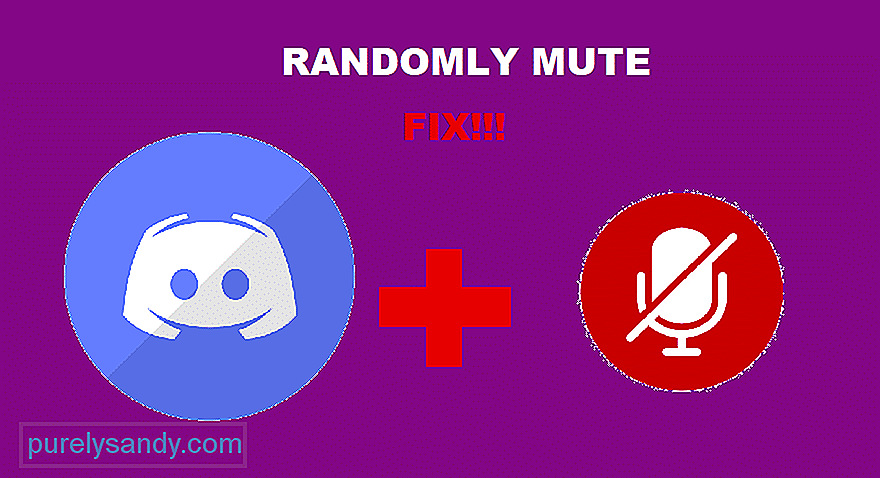
فيديو يوتيوب: 3 طرق لإصلاح كتم الفتنة بشكل عشوائي
09, 2025

